
Methode 1: Standardwerkzeuge
Die mobile Instagram-Anwendung für Android ist standardmäßig die Möglichkeit, den Storst zu sparen, aber er verbreitet sich ausschließlich auf persönliche Publikationen.
- Öffnen Sie die unter Berücksichtigung der Anwendung, erweitern Sie die Story auf der Startseite und gehen Sie zu dem, den Sie herunterladen möchten.
- Um das Herunterladen in der rechten unteren Ecke des Bildschirms herunterzuladen, erweitern Sie das Menü "noch" mit drei vertikalen Punkten und wählen Sie "Ein Foto speichern" oder "Video speichern" aus. Danach beginnt der Download-Vorgang nach Abschluss automatisch, von dem Sie die Zieldatei im internen Speicher des Geräts finden können.
- Zusätzlich zu dem, was gesagt wird, auf der Seite "Story Settings" können Sie auch die Option "In der Galerie speichern" innerhalb des "Speichern" -Blocks aktivieren. Dadurch kann das Programm die erstellten Publikationen automatisch im Speicher des Smartphone herunterladen.


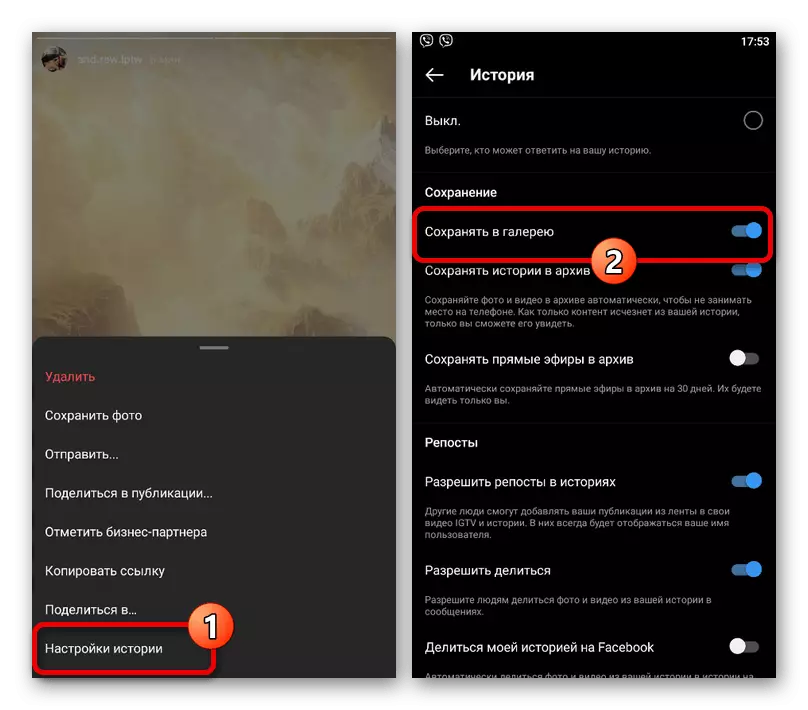
In einigen Fällen kann das Verfahren nicht nur mit der Schaltfläche "Foto- oder Video-Taste herunterladen" implementiert werden, sondern auch über das Popup-Fenster "Share B". Welche Option gewählt ist, wird das endgültige Dokument in der ursprünglichen Qualität aufrechterhalten.
Methode 2: Online-Dienste
Im Internet gibt es eine beeindruckende Anzahl von Online-Services, mit denen Sie Geschichten von Instagram herunterladen können, ohne dass die Berechtigung oder Installation zusätzlicher Software erforderlich ist. Im Rahmen der Anweisungen berücksichtigen wir nur zwei solcher Websites, während Sie alternative Lösungen finden können.Option 2: instadp
- Folgen Sie dem untenstehenden Link mit einem beliebigen mobilen Browser, tippen Sie auf das SucherName-Textfeld und geben Sie den Benutzernamen ein, dessen Historie erforderlich ist. Wenn Sie auf das Suchsymbol auf der rechten Seite klicken und auf die Ergebnisse der Ergebnisse warten, wählen Sie das gewünschte Konto aus der verfügbaren Liste aus.
Online-Service instadp.
- Gehen Sie auf der Profilseite auf der Registerkarte Stories und blättern Sie durch die untenstehende Liste. Um einen Speicher herunterzuladen, klicken Sie auf die Schaltfläche "Download" unter der Datei.
- Berühren Sie im Falle von Videodateien auf, um auf einer neuen Registerkarte zu speichern, berühren Sie die Schaltflächen mit drei Punkten in der rechten unteren Ecke des Players und wählen Sie den Artikel "Download" aus. Die Datei wird im Standard-Ordner "Download" oder derjenigen gespeichert, der über die verwendeten Einstellungen des verwendeten Browsers zugewiesen wurde.

Um Grafikdateien herunterzuladen, halten Sie den Inhalt für einige Sekunden ein paar Sekunden lang in dem Popup-Fenster, um "Bild herunterladen" auszuwählen. Dies führt zu einem ähnlichen Ergebnis, wie beim Herunterladen von Videos.
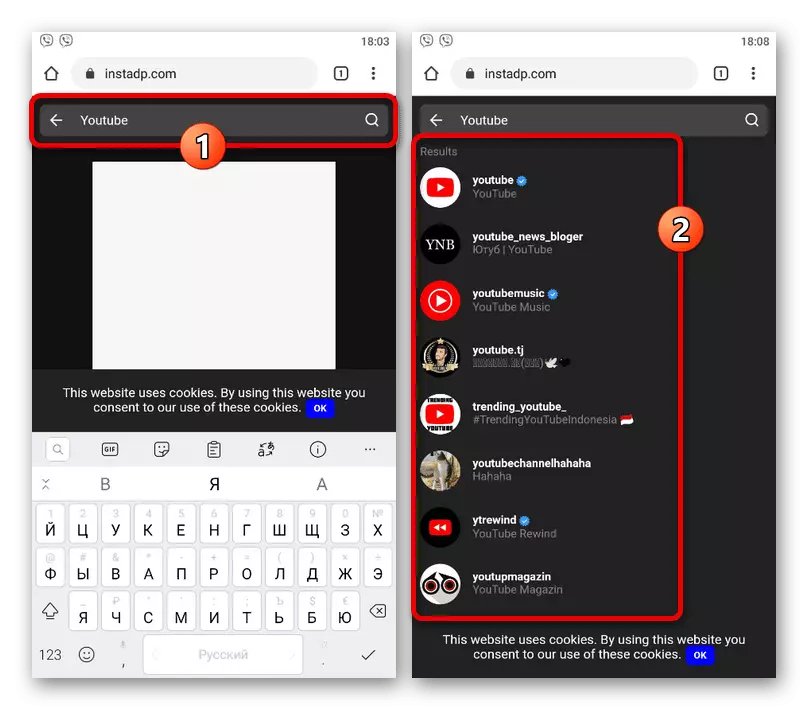
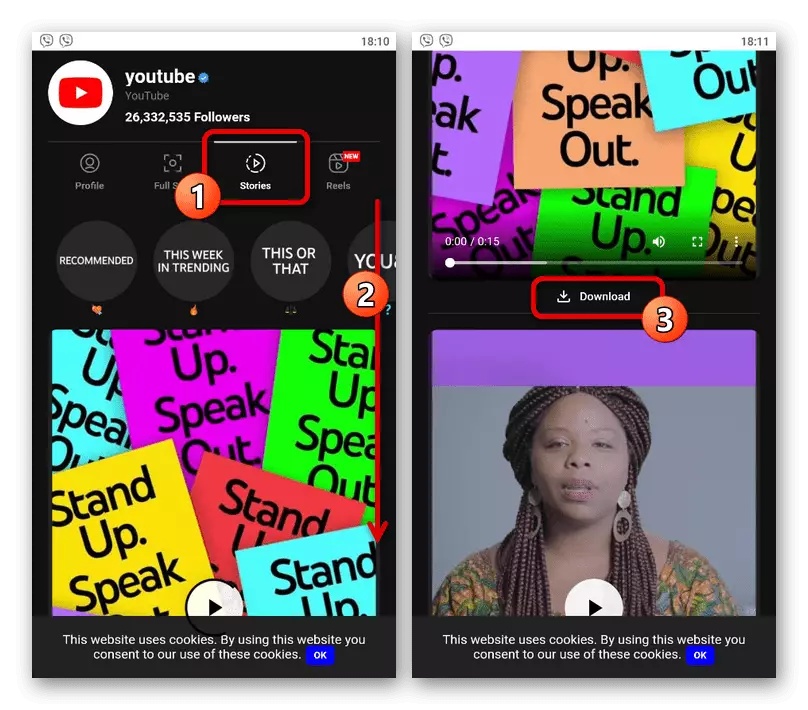

Einer der Hauptvorteile dieses Dienstes kann angenommen werden, um den Inhalt speziell zu laden, da er in der Geschichte selbst ohne Komprimierung und Einfluss anderer Faktoren dargestellt wird. Es gibt jedoch negative Merkmale auf dem Gelände, zum größten Teil reduziert auf Werbung.
Methode 3: Anwendungen von Drittanbietern
Einige Drittanbieter-Anwendungen für Android ermöglichen es Ihnen, Storsith von Instagram in Analogie mit Online-Diensten herunterzuladen, erfordert jedoch eine obligatorische Genehmigung. In diesem Fall bleibt die Qualität der endgültigen Dateien hoch genug, und die Programme selbst garantieren viel mehr Stabilität als Websites anstelle von Websites.Option 1: Story Assistant
- Öffnen Sie das Programm und drücken Sie auf dem Startbildschirm auf "Anmelden mit Instagram". Vergewissern Sie sich danach die Genehmigung im sozialen Netzwerkkonto.
Laden Sie den Story Assistant von Google Play Market herunter
- Wenn der gewünschte Speicher von jemandem von Ihrem Abonnement hinzugefügt wurde, wählen Sie das entsprechende Profil aus. Verwenden Sie ansonsten das interne Suchsystem, um zu finden und auf das Konto zu gehen.
Hinweis: Abonnieren Sie Updates ist nicht erforderlich, gehen Sie einfach nur zum Profil.
- Um alle verfügbaren Mediendateien im oberen Bereich herunterzuladen, tippen Sie auf die ARBITRAR-Symbole und bestätigen Sie die Prozedur im Popup-Fenster.
- Um eine separate Datei herunterzuladen, müssen Sie eine Story öffnen und dann am unteren Rand des Bildschirms klicken Sie auf den Ältesten. Auch in beiden Fällen ist es notwendig, Anhang Zugriff auf die Fähigkeit zur Speicherung von Multimedia bereitzustellen.



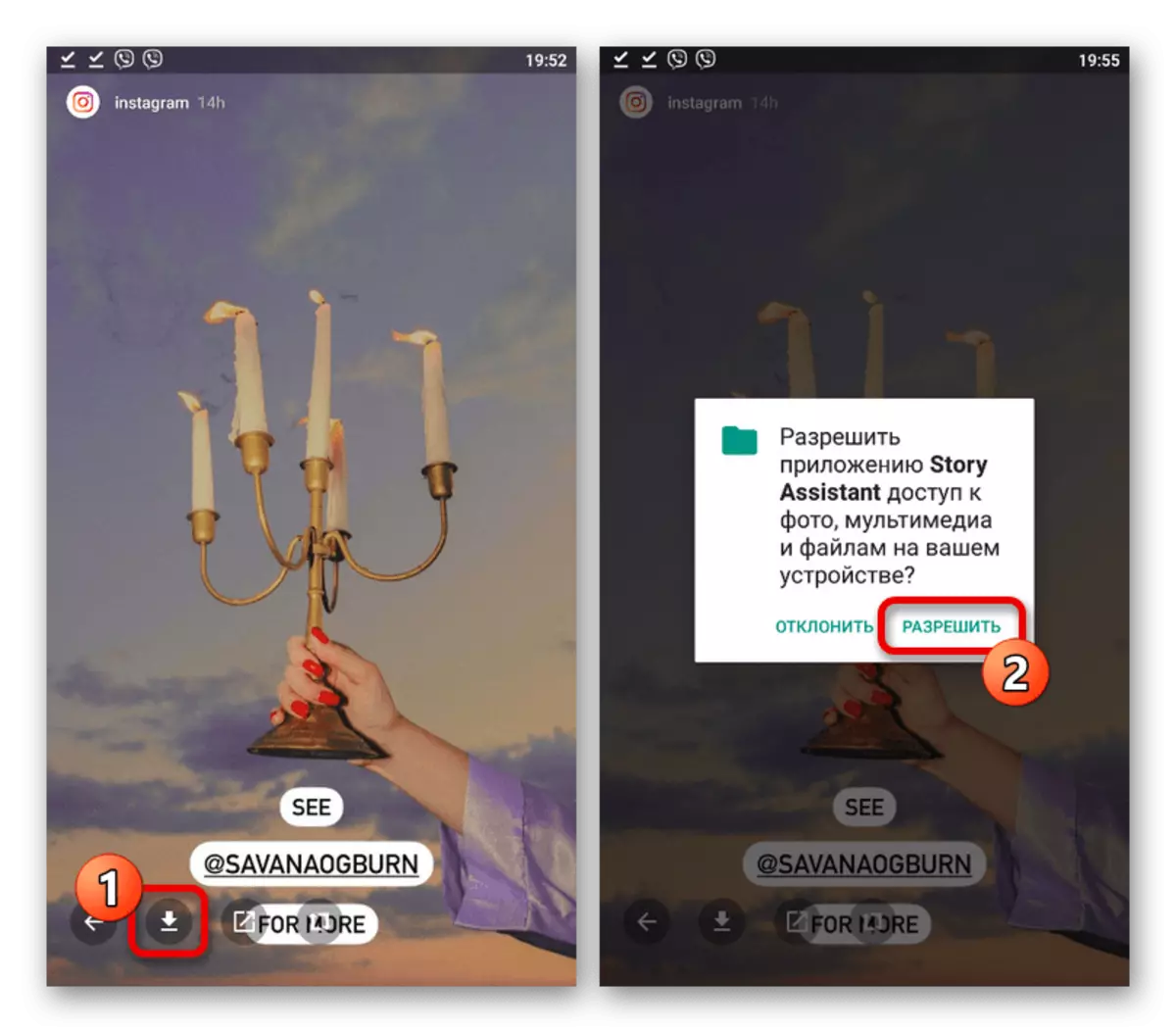
Unabhängig von der Vielfalt der Speicherung wird der Endgehalt in den Ordner "Bildern" im internen Speicher des Android-Geräts eingesetzt.
Option 2: Repost-Story
- Verwenden Sie auf der Hauptseite der unter Berücksichtigung der Software, verwenden Sie das Berechtigungsformular, um die Genehmigung in Instagram durchzuführen.
Laden Sie die Repost-Geschichte von Google Play Market herunter
- Wählen Sie aus der Liste der von Abonnements empfangenen Stories die gewünschte Option aus, um zum Anzeigen zu gehen. Wenn Sie den Speicher einer Person herunterladen möchten, sollten Sie das Update nicht unterschrieben, Sie sollten die interne Suche verwenden.
- Sobald auf der Benutzerseite, wählen Sie in den Stories-Block die gewünschte Datei aus und öffnen Sie sie. Verwenden Sie zum Herunterladen die Schaltfläche "Speichern and Copy Copion" in der unteren linken Ecke des Bildschirms.
- Geben Sie einen Anwendungszugriff auf das Arbeiten mit Multimedia-Dateien an, indem Sie im Popup-Fenster auf "Erlauben" klicken und auf den Download warten, um abzuschließen. Die endgültige Datei, egal ob es sich um ein Foto oder ein Foto handelt, wird automatisch in den Ordner "RepostStory" in dem DCIM-Systemverzeichnis im Speicher des Smartphone verschoben.




Unabhängig von der Anwendung werden die Dateien immer im JPG- oder MP4-Format gespeichert.
Methode 4: Bot für Telegramm
Die letzte Methode des Ladestorsters von Instagram kommt auf den Einsatz von Bots aus Telegramm, dessen Fähigkeiten nicht von früheren Optionen unterschiedlich sind. Gleichzeitig wird die Anzahl der erforderlichen Aktionen in diesem Fall minimiert, da es ausreicht, den Bot zu aktivieren, und den Namen des gewünschten Benutzers im sozialen Netzwerk angeben.
Laden Sie das Telegramm für Android herunter
- Suchen Sie mit dem Suchfeld in der Anwendung den Bot mit der untenstehenden Kennung und nach dem Umschalten in das Dialogfeld die Schaltfläche "Start". Optional können Sie die Hilfe zu anderen Möglichkeiten lesen.
Igspybot.
- Geben Sie im Textfeld "Meldung" den Namen des gewünschten Benutzers in Instagram mit fast einem beliebigen Format ein, egal ob nur ein einzelner Zeichenfolge oder direkter Link. Wenn alles richtig gemacht wird, bietet der Bot ein Hilfsmenü, darunter die Artikel "Geschichten".
- Nach einigen Sekunden werden danach alle gefundenen Statoren in einem der Nachrichten angezeigt, und wenn die Standardeinstellungen im Telegraph installiert sind, laden Sie den Standard-Download-Ordner herunter. Wenn Sie andernfalls die Aufgabe ausführen, tippen Sie auf das Symbol "..." in der rechten Ecke der Datei und verwenden Sie die Option Speichern.
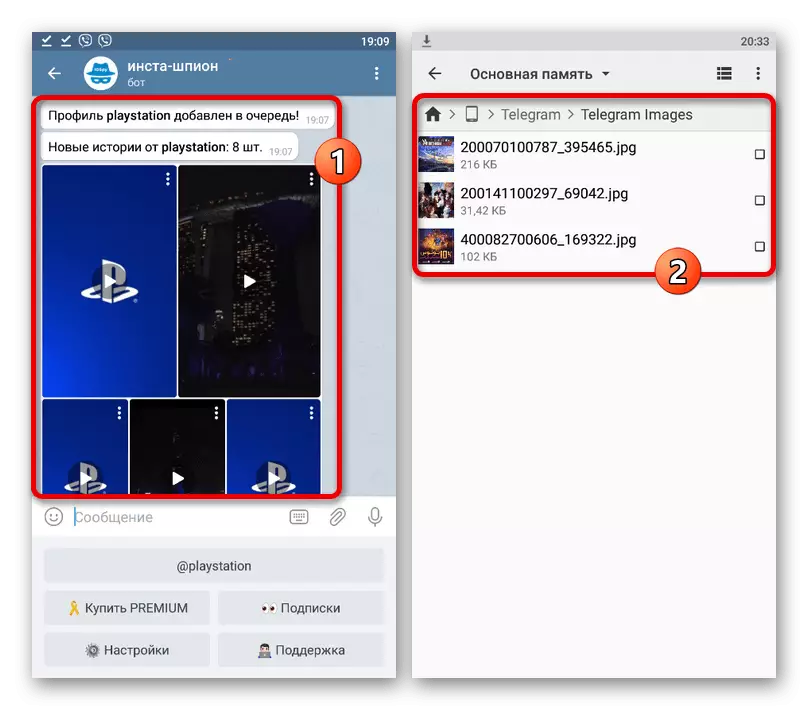
Geschichten werden ohne Qualitätsverlust gespeichert, das von jedem Android-Gerät unterstützte MP4-Format wird für Videos verwendet.


